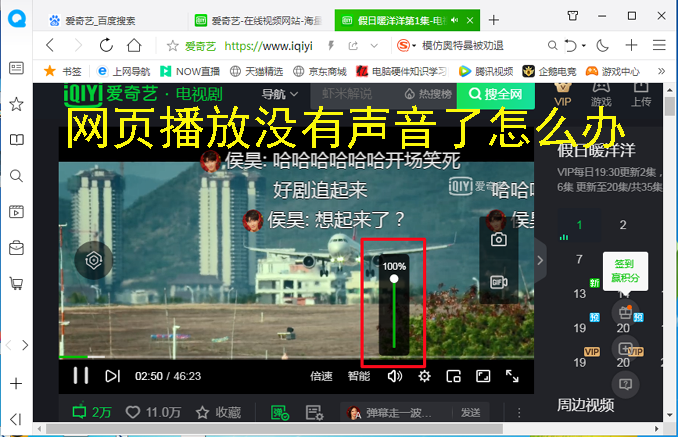
大家没有遇到过这种问题,在网页上看视频的时候发现没有声音了,即使把音量已调到最大,也没有设为静音,但是其它地方声音都正常!唯独网页没声音,看看我是怎么解决的吧!(以Win7为例)
1.看下系统音量设置有没有问题,右击屏幕右下角的->小喇叭->合成器->弹出的窗口看下音量有没有拉到底的。
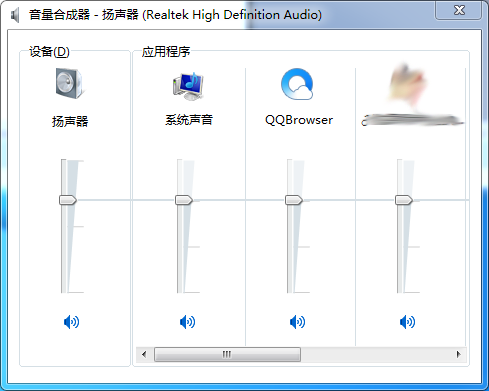
2.看下左右音道的设置有没有问题,打开控制面板->声音->播放->双击扬声器查看属性,在级别选项卡中单击->平衡,这里的左前、右前就是左右声道的意思。
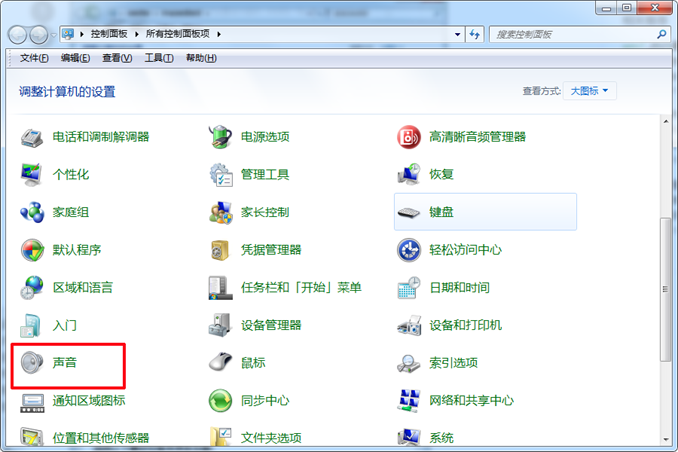
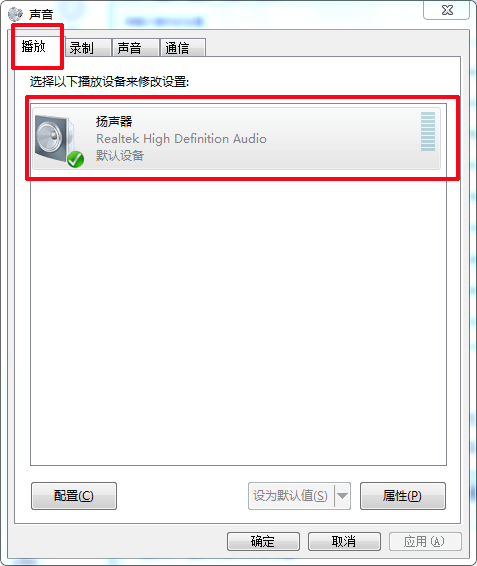
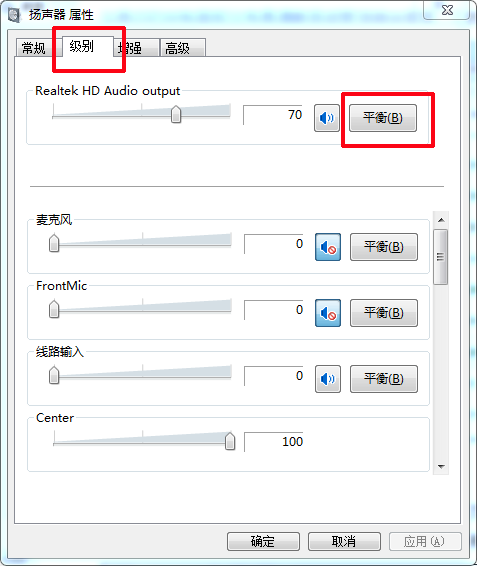
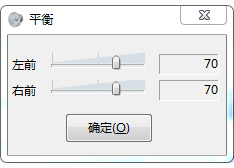
3再看下IE选项,是否禁用了在网页中播放声音,打开Internet选项,浏览器不同打开的位置可能不一样,一般在工具选项里都会有。
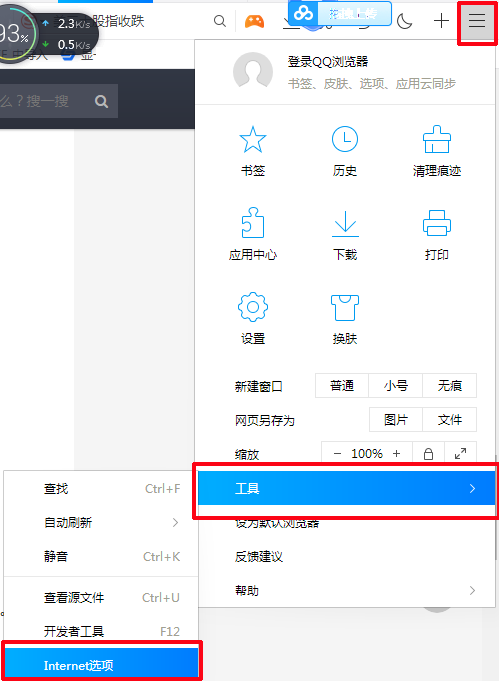
在高级选项卡->设置窗口里找到->多媒体->在网页中播放声音,看看是否勾选上了,如果没勾选请把它勾选上。
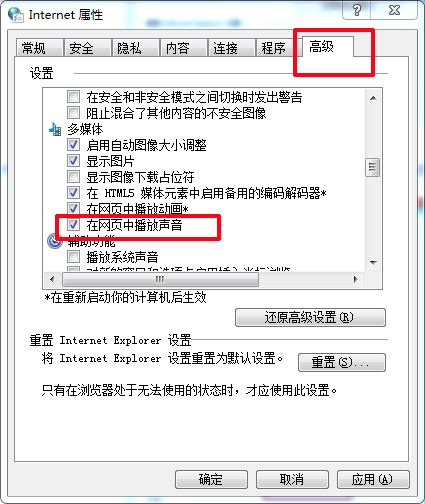
4清理浏览器的临时文件和缓存,在Internet选项的->常规选项卡->删除->删除浏览历史记录->删除。
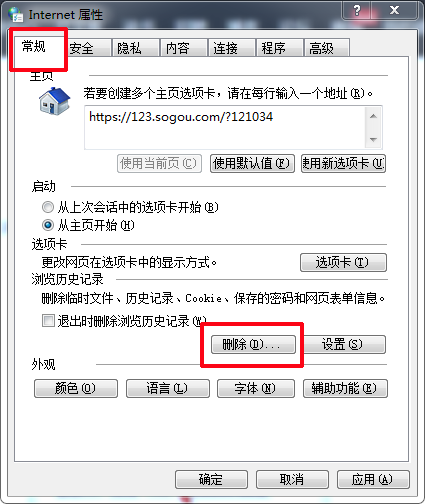
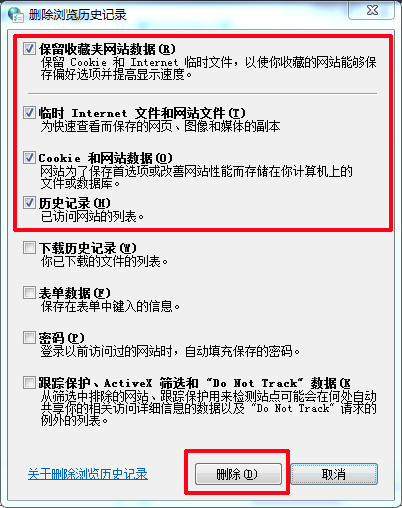
5.重置Internet选项,在Internet选项的->高级->重置->确认重置,这样就把浏览器设置恢复为默认设置了。
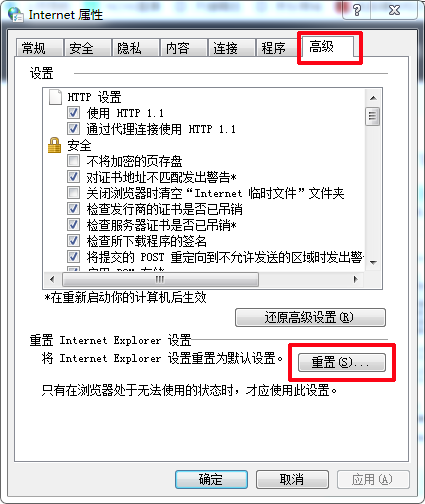
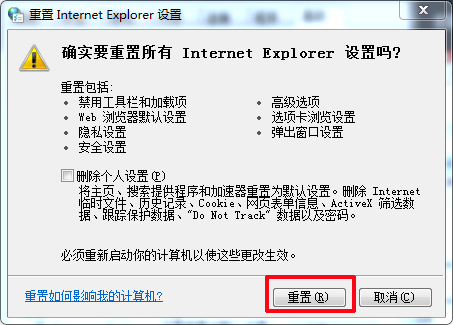
6.使用注册表的解决方法,开始->运行->输入“regedit”回车打开注册表信息编辑器。在窗口左侧依次点击
HKEY_LOCAL_MACHINESOFTWAREMicrosoftWindows NTCurrentVersionDrivert32,然后在右侧窗口看下有没有“wavemapper”这个选项,如果没有就新建一个,在右侧窗口鼠标右击->新建->字符串值->取名“wavemapper”,双击它设置它的数值数据为“msacm32.drv”->点确定,设置完成后记得重启下电脑才会生效。
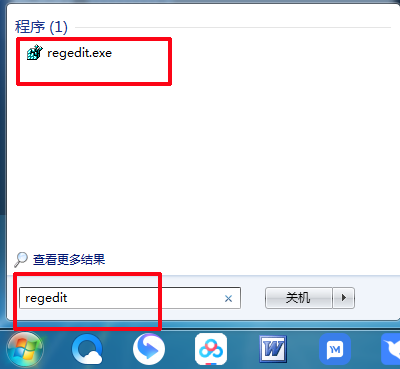
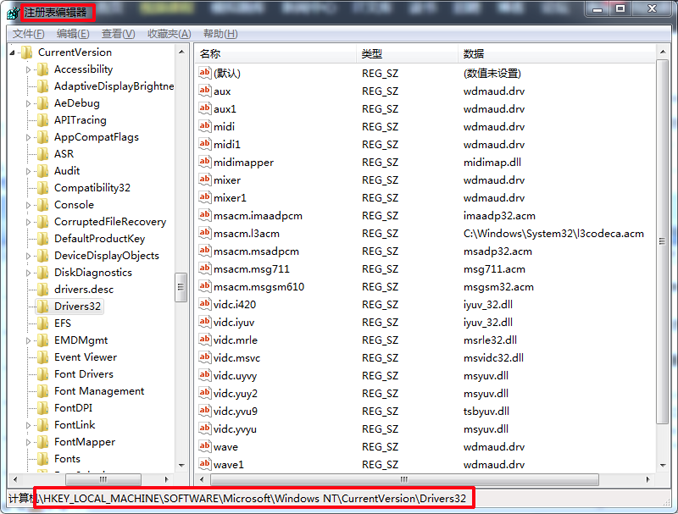
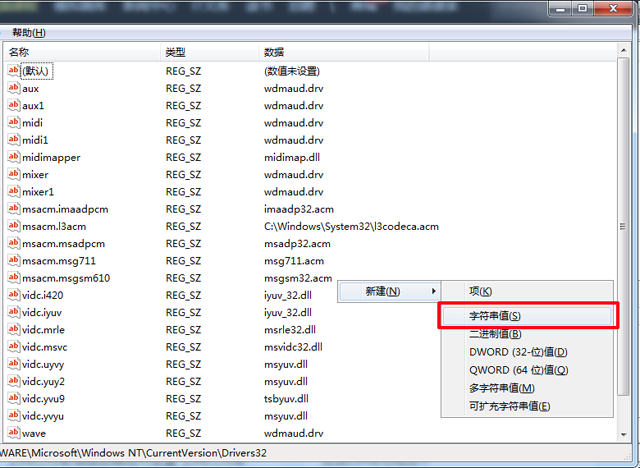
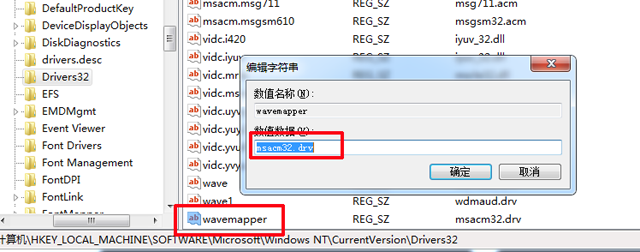
7.通过电脑管家或是360助手等工具来修复,这里以电脑管家为例,打开电脑管家->点击工具箱->点击电脑诊所->在搜索框里输入“没有声音”->点搜索->点击立即修复,OK搞定。
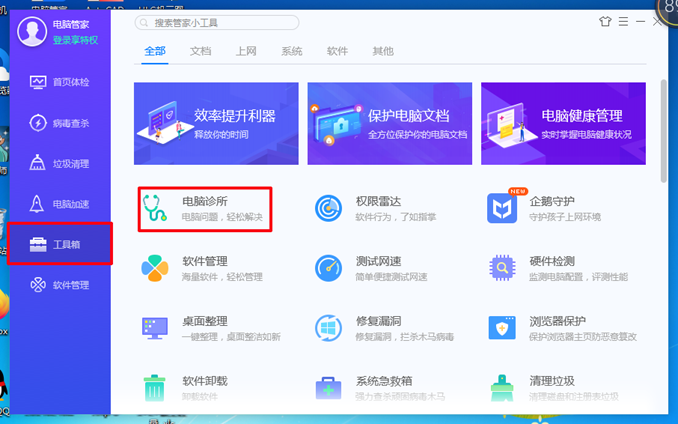
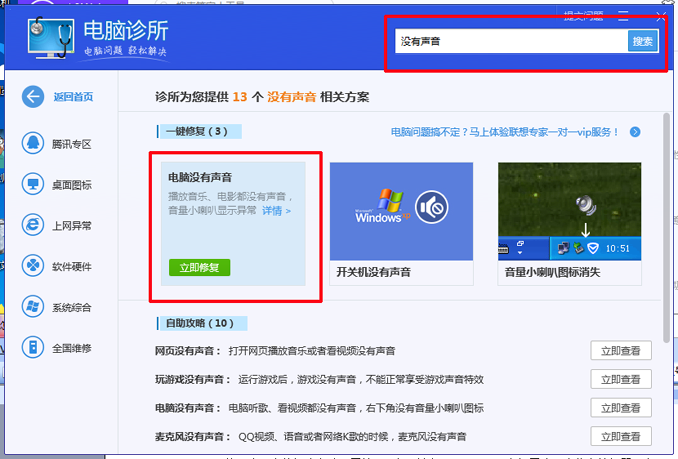

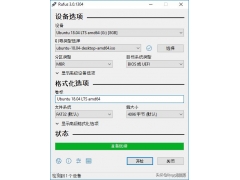
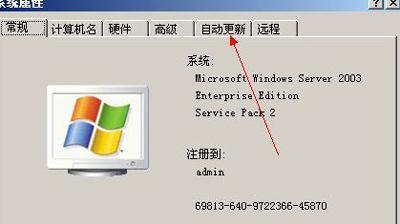

![RedHat服务器上[Errno 5] OSError: [Errno 2]的解决方法](https://img.pc-daily.com/uploads/allimg/4752/11135115c-0-lp.png)

